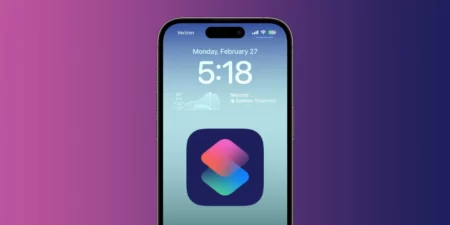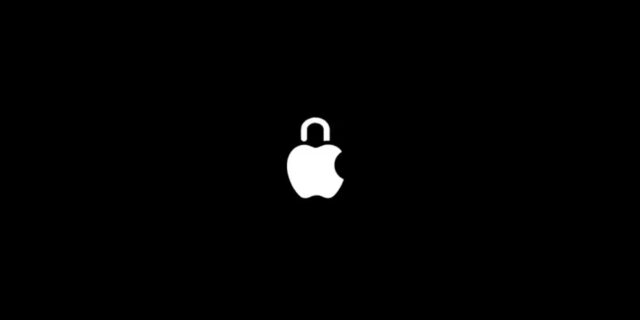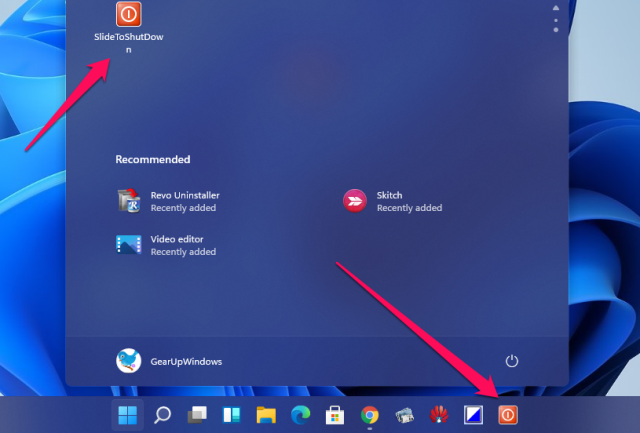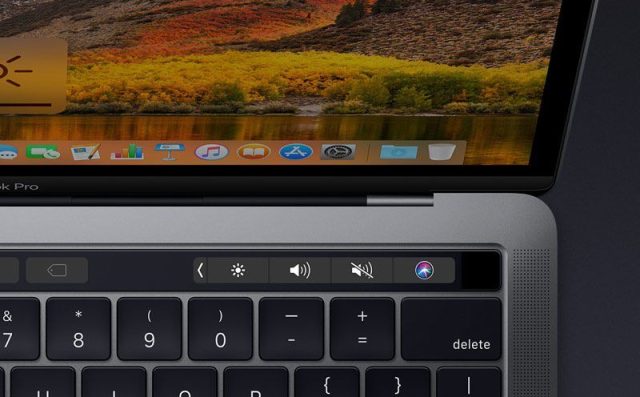گاهی اوقات امکان بازیابی فایل ها پس از حذف آنها وجود دارد. اینجا با راه های حذف قطعی فایل در اندروید آشنا میشوید. این روشها برای زمانهایی که میخواهید فایلی را برای همیشه حذف کنید، مفیدند.
وقتی فایلی را از گوشی اندروید حذف میکنید، در واقع در حافظهی دستگاه باقی میماند تا زمانی که با دادههای جدید رونویسی شود. این موضوع یک نگرانی عمده برای حفظ حریم خصوصی است زیرا فایلها امکان بازیابی دارند.
از اندروید ۶ (Marshmallow)، همه گوشیهای اندرویدی پیشفرض رمزگذاری شدهاند و از دسترسی ابزارهای بازیابی به محتوای آنها جلوگیری میکند. اما اگر همچنان نگران فایلهای حساس هستید، راه های حذف قطعی فایل در اندروید را به شما یاد میدهیم.
حذف فایل با استفاده از File Manager
بدترین راه برای حذف قطعی یک فایل خصوصی از داخل برنامهی مرتبط است. چون فایل بهجای حذف قطعی به پوشهی زباله یا Bin منتقل شود.
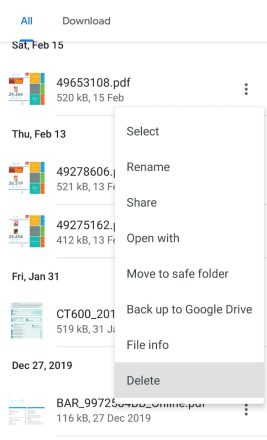
مثلا Google Photos تصاویر و ویدیوهای حذفی را ۶۰ روز ذخیره میکند. مگر اینکه سطل زباله را خودتان خالی کنید. حتی اگر Delete from device را انتخاب کنید، فایلها در حساب گوگلتان باقی میمانند.
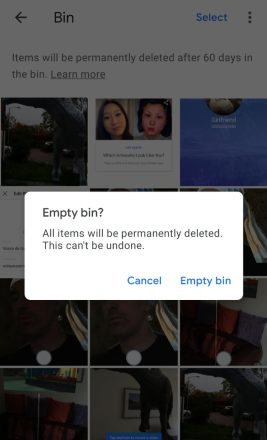
گزینهی بسیار بهتر استفاده از کاوشگر فایل یا برنامهی مدیریت فایل برای حذف قطعی فایلهاست. تعداد زیادی File explorer رایگان برای اندروید وجود دارد، از جمله برنامه عالی Files خود گوگل.
فایل را در File explorer برگزینید. سپس روی سطل زباله ضربه بزنید یا منوی سه نقطه را فشار دهید و Delete را انتخاب کنید. تایید کنید که میدانید حذف قابل برگشت نیست و دوباره روی Delete ضربه بزنید.
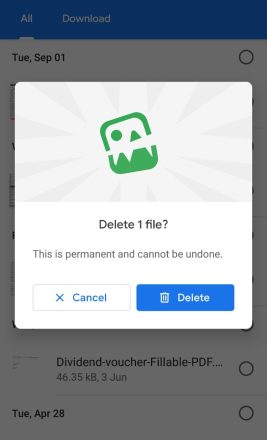
راه های حذف قطعی فایل در اندروید از طریق کامپیوتر
میتوانید گوشی اندرویدیتان را به کامپیوتر متصل کنید و دادهها را از طریق ویندوز پاک کنید. این روش با استفاده از File Explorer به سرعت بیشتر و حذف مطمئن موارد خاص کمک میکند.
گوشی را با استفاده از کابل USB وصل کنید و از AutoPlay گزینهی Open device to view files را انتخاب کنید. یا File Explorer را باز کنید، This PC را انتخاب کنید و روی آیکون درایو گوشیتان دو بار کلیک کنید.
اگر درایو خالی به نظر میرسد، صفحهی اعلان را از بالا پایین بیاورید، روی USB charging this device بزنید و File transfer یا Transfer files را انتخاب کنید. یا به Settings > Connected devices > USB بروید و گزینه را در آنجا فعال کنید.
پوشههای گوشی را مرور کنید تا فایلی را که میخواهید حذف کنید پیدا کنید. اگر فایل مدنظرتان عکسی که با دوربین گرفتهاید و یا ویدیو است، احتمالاً در پوشه DCIM > Camera قرار دارد.
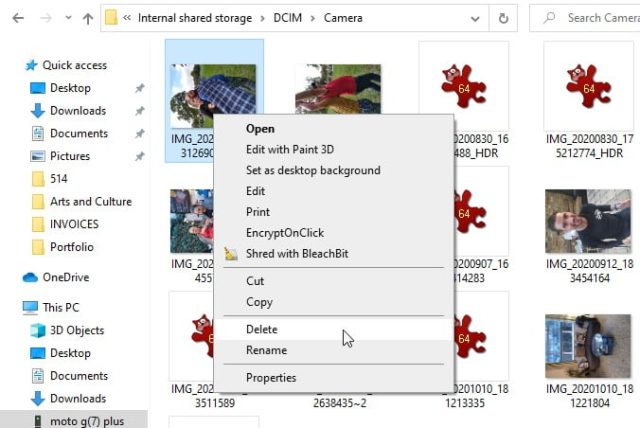
روی مورد مد نظرتان راست کلیک کنید، Delete را انتخاب کنید و تایید کنید که میخواهید آن را برای همیشه حذف کنید. یادتان باشد که فایل به سطل بازیافت ویندوز ارسال نمیشود و برای همیشه از بین خواهد رفت. اگر به دنبال راهی ایمن و قطعی برای حذف فایل از گوشی اندروید هستید، این یک گزینهی قوی است.
گوشی خود را به تنظیمات کارخانه بازگردانید
شدیدترین راه حذف فایل بازنشانی به تنظیمات کارخانه است. با این کار تمام دادههای گوشی شما پاک میشود پس قبل از فروش یا بازیابی دستگاه از آن استفاده کنید. از قبل باید از تمام دادههای اندرویدی که میخواهید نگهداری کنید، پشتیبان تهیه کنید.
دو بار بررسی کنید که گوشی شما رمز گذاری شده باشد تا مطمئن شوید که اطلاعات پس از بازنشانی کارخانه قابل بازیابی نباشند. به Settings > Security > Advanced بروید و روی Encryption & credentials ضربه بزنید. اگر این گزینه از قبل فعال نیست، Encrypt phone را برگزینید.
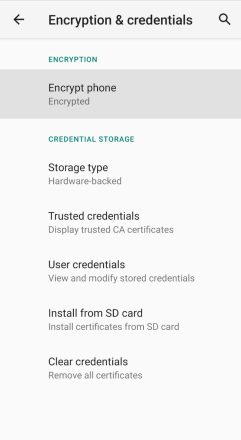
سپس به Settings > System > Advanced بروید. روی Reset options ضربه بزنید. Erase all data (factory reset) را انتخاب کنید و Delete all data را فشار دهید.
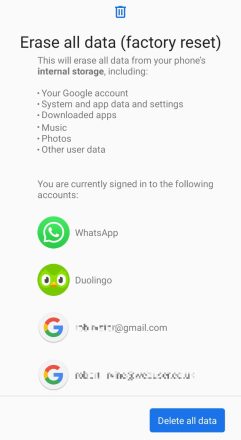
وقتی از شما خواست، کد امنیتی یا الگویتان را وارد کنید. سپس روی Delete all data ضربه بزنید تا گوشی را به تنظیمات کارخانه بازگردانید.
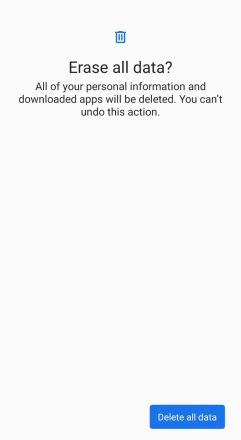
حذف قطعی فایلها
هیچکس دوست ندارد فایلهای خصوصیش دست جاسوس و هکرها بیفتد. اگرچه رمزگذاری داخلی اندروید باید فایلهای حذف شده شما را غیرقابل بازیابی کند، اما با استفاده از این روشها آرامش کامل دارید.
البته قضیه روی دیگری هم دارد. گاهی اوقات به اشتباه فایلی را حذف میکنید. اگر به اندازه کافی سریع عمل کنید و ابزارهای مناسب را دریافت کنید، همچنان میتوانید عکسها و سایر دادههای حذف شده را بازیابی نمایید.